曲げおよびシーケンスのプロパティを編成します。
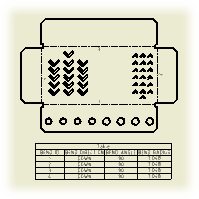
- リボンで、[注釈]タブ
 [表]パネル
[表]パネル  [一般]
[一般]  の順にクリックします。
の順にクリックします。
- 図面シートで、シート メタル パーツのフラット パターンの図面ビューを選択します。
-
[テーブル]ダイアログ ボックスで、次の操作を実行します。
 [列選択]をクリックし、曲げテーブルの列を追加または削除します。
[列選択]をクリックし、曲げテーブルの列を追加または削除します。
- 曲げ ID 文字列の形式を設定します。
- ダイアログ ボックスを閉じるには、[OK]をクリックします。
- テーブルを図面シートに配置します。
注: アルファベットの曲げ ID は、インストール時に使用される言語の文字セットを基準にしています。たとえば、曲げ順序番号の ‘27’ は、[アルファベット]オプションがオンで、インストールの言語が英語の場合 ‘AA’ と表示されるはずです。
ヒント: アルファベットによる自動インデックスのシーケンスから特定の文字を除外するには、[標準スタイル]パネルの[一般]タブで[文字の除外]オプションを変更します。
曲げタグを作成する
曲げタグは、曲げテーブルを図面に挿入すると、選択した図面ビューに自動的に追加されます。
曲げタグを図面ビューに手動で追加するには:
- 曲げテーブルを右クリックします。
- メニューから、[タグをビューに追加]を選択します。
- 図面ビューを選択して、曲げタグを配置します。
曲げテーブルを編集する
曲げを番号付け、曲げ方向を変更、また、二重寸法値を追加します。
- 曲げテーブルを右クリックし、メニューから[編集]を選択します。
- [テーブルを編集]ダイアログ ボックスで、必要な編集を行います。
- [番号付け替え]をクリックして、現在の順序に従って、連続的にテーブル内の項目の番号を付け替えます。曲げテーブルについては、最初の番号付けルールが守られていきます。
- [曲げ方向]列を右クリックし、[方向反転]を選択して、テーブル内の曲げの方向を反転します。
- 曲げテーブルで二重寸法値を表示するには、[列選択]
 をクリックします。次に、[列選択]ダイアログ ボックスを使用して、変換単位の列をテーブルに追加します。
をクリックします。次に、[列選択]ダイアログ ボックスを使用して、変換単位の列をテーブルに追加します。
- [適用]をクリックして変更を保存し、[OK]をクリックして[テーブルを編集]ダイアログ ボックスを閉じます。
ヒント: 詳細な手順については、「テーブルを編集するには」を参照してください。